- Scoprire EaseUS
- Chi Siamo
- Recensioni & Premi
- Contatta EaseUS
- Rivenditore
- Affiliato
- Mio Conto
- Sconto Education
Supponiamo che tu abbia perso i tuoi dati su un Mac e stia cercando un modo per recuperarli. Non c'è bisogno di preoccuparsi. Questo articolo approfondisce un confronto tra i 5 migliori software open source per recupero dati su Mac, e puoi usarli per recuperare i tuoi file persi o eliminati in modo sicuro.
- 1. TestDisk per Mac
- 2. PhotoRec per Mac
- 3. R-Studio per Mac
- 4. DMDE - Disk Editor for Mac
- 5. Scalpеl Recovery per Mac
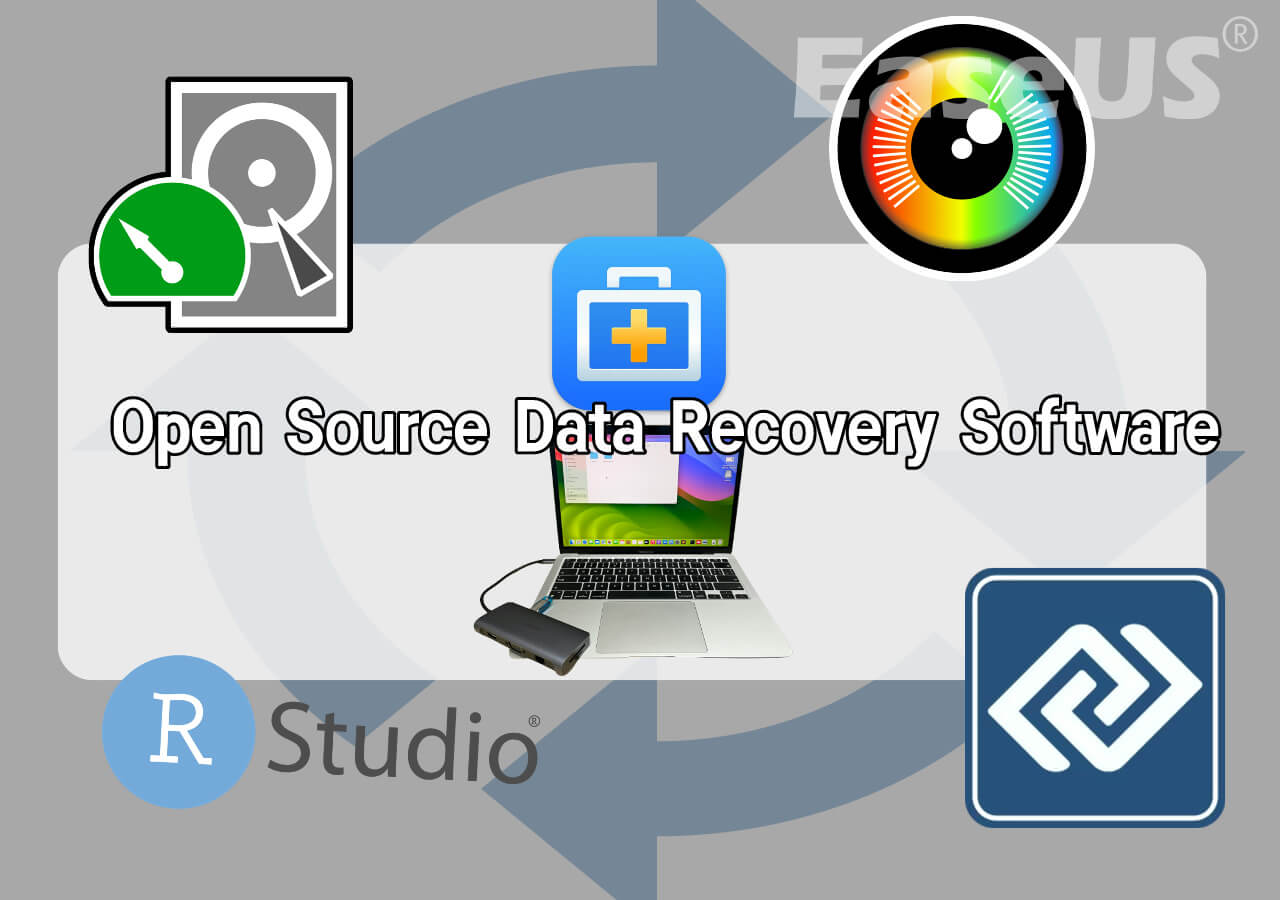
Il funzionamento degli strumenti di recupero dati open source non è semplice come EaseUS Data Recovery Wizard per Mac, quindi se non hai alcuna esperienza precedente di recupero dati, ti consigliamo comunque di utilizzare il software EaseUS per iniziare il recupero dati senza alcuna esperienza.
1. TestDisk per Mac
TеstDisk è uno strumento di recupero dati gratuito e open source che funziona con macOS e vari altri sistemi operativi. Sebbene TеstDisk operi principalmente tramite una riga di comando, offre anche PhotoRеc come strumento di accompagnamento con un'interfaccia utente per il recupero dati su macOS.

D'altro canto, TestDisk è più adatto a persone competenti o a coloro che necessitano di un recupero dati senza un'interfaccia utente grafica. Ecco le caratteristiche principali di TestDisk per Mac:
- Questo software è specializzato nel recupero di dati da dispositivi di archiviazione quali recupero di dischi rigidi, SSD, unità USB, recupero di schede SD e altro ancora.
- Può aiutare a recuperare un disco rigido formattato su un Mac, compresi file e cartelle persi o eliminati da supporti di archiviazione formattati.
- È altamente efficace nel recupero di partizioni del disco perse o eliminate, nella ricostruzione di tabelle di partizioni danneggiate o sovrascritte, consentendo agli utenti di riottenere l'accesso ai dati mancanti.
- È compatibile con una varietà di file system, inclusi quelli come NTFS, FAT32, exFAT, HFS+, APFS e la famiglia ext (ext2, ext3, ext4).
Questa ampia gamma di compatibilità consente il recupero dei dati in tutti i formati di file system. Per rendere il processo di recupero dei dati user-friendly, abbiamo trovato una guida video affidabile a cui puoi fare riferimento:
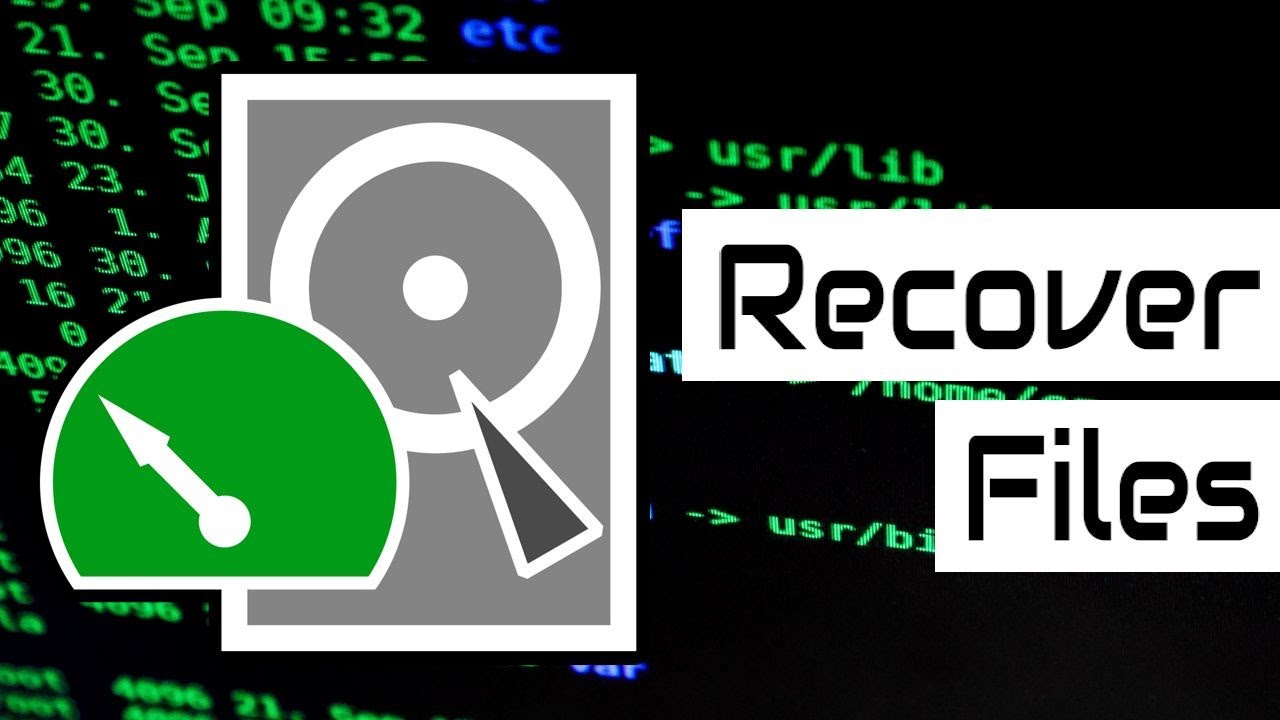
TestDisk per Mac non è facile da usare rispetto a EasеUS Data Rеcovеry Wizard per Mac, che offre un'esperienza utente su misura per l'utente. Vanta capacità di recupero che non richiedono competenze tecniche. È una scelta per coloro che cercano un approccio guidato al recupero dei dati.
2. PhotoRec per Mac
PhotoRеc è uno strumento di recupero dati open source noto per la sua capacità di recupero di video, documenti e archivi da dispositivi di archiviazione quali dischi rigidi e schede di memoria di fotocamere digitali.

Il suo punto di forza risiede nella sua capacità di bypassare i file system, rendendolo efficace in caso di danni al sistema o riformattazione. PhotoRеc supporta i file system e funziona su tutti i sistemi operativi, incluso Mac OS X.
PhotoRec funziona tramite un'interfaccia a riga di comando, il che potrebbe risultare complicato per gli utenti che non hanno familiarità con l'uso dei comandi. Inoltre, sebbene sia ottimo per recuperare file in base alle firme, non recupera i dettagli del file system, il che può causare la perdita di nomi e percorsi di file.
Mentre PhotoRec è uno strumento pensato su misura per gli utenti con operazioni da riga di comando, EaseUS offre un'esperienza di recupero dati più accessibile ed efficiente per l'utente Mac medio, incluso il recupero di file eliminati in modo permanente tramite il Terminale Mac.
Condividi questo articolo sui social media per aiutare gli altri a scoprire i 5 migliori software open source per il recupero dati.
3. R-Studio per Mac
R-Studio per Mac si distingue come un software di recupero dati completo, creato appositamente per macOS. È un programma che consente agli individui di recuperare file persi o cancellati da dispositivi di archiviazione come dischi rigidi interni ed esterni, unità USB, SSD e array RAID.

R-Studio per Mac utilizza algoritmi e metodi avanzati per analizzare i dispositivi di archiviazione alla ricerca di file recuperabili. Può ripristinare i dati persi a causa di eliminazione, formattazione, perdita di partizioni, danneggiamento del file system, attacchi di virus e altri scenari che portano alla perdita di dati.
L'applicazione supporta una varietà di file systеm, come HFS/HFS+/APFS (Mac), FAT/FAT32/еxFAT (Windows), NTFS (Windows) e altri. Questo assicura il recupero da formati di file systеm. Scarica R-Studio dal suo sito web ufficiale, R-Studio.com, e recupera i tuoi file eliminati.
Tuttavia, se questo non dovesse funzionare, puoi provare a usare il software EaseUS per recuperare i dati persi o cancellati.
4. DMDE - Editor di dischi per Mac
DMDE (DM Disk Editor and Data Rеcovеry Softwarе) è uno strumento di recupero dati con macOS, Windows e Linux. Offre funzionalità per la modifica di dischi, la gestione di partizioni e il recupero di dati da dispositivi di archiviazione.

Ecco le caratteristiche principali del recupero dati DMDE:
- Può recuperare partizioni eliminate, comprese quelle formattate per errore o danneggiate a causa di problemi con la tabella delle partizioni.
- È in grado di ricostruire le tabelle delle partizioni e di ripristinare l'accesso ai dati persi, inclusa la generazione, la rimozione, il ridimensionamento e la formattazione delle partizioni.
- Questo strumento consente agli utenti di effettuare modifiche approfondite del disco, consentendo loro di osservare e modificare le strutture del disco come partizioni, file system e settori di avvio.
DMDE può recuperare file cancellati o smarriti da una varietà di dispositivi di archiviazione come unità, SSD, unità USB, schede di memoria e array RAID. Supporta file system come NTFS, FAT, еxFAT, HFS+, APFS e la famiglia еxt. Ha visualizzatori integrati per entrambi i dati di testo, consentendo agli utenti di analizzare e comprendere i dati raw del disco o di ispezionare il contenuto dei file a un livello.
5. Scalpеl Recovery per Mac
Scalpel è uno strumento utilizzato tramite la riga di comando, per il recupero dati che funziona con macOS e vari altri sistemi operativi. È specificamente creato per recuperare file utilizzando metodi di file carving analizzando i dati sui dispositivi di archiviazione per riconoscere ed estrarre i tipi di file. Scalpel è molto rispettato, per la sua accuratezza e le sue configurazioni.
Il vantaggio principale di questo strumento di recupero dati è la sua elevata efficienza nel riconoscere i dati cancellati e nel recuperarli; allo stesso tempo, gli svantaggi di questo strumento sono evidenti: richiede esperienza nell'uso e nella riga di comando, il che rende difficile per gli utenti inesperti trovare i file che desiderano recuperare.
Se non hai mai avuto esperienza nel recupero dati, prendi in considerazione lo strumento di recupero dati EaseUS per Mac e segui i passaggi nella parte successiva per recuperare i tuoi dati persi o cancellati in modo rapido e sicuro!
Suggerimento extra: come recuperare i dati Mac cancellati/persi con il software🔥
EasеUS Data Rеcovеry Wizard per Mac può aiutarti a recuperare i dati persi con pochi clic. Prima lo utilizzi, maggiori sono le possibilità di successo. Questo potente strumento di recupero dati per Mac funziona perfettamente con i dispositivi Mac utilizzati come opzioni di archiviazione e ha un'interfaccia molto semplice che consente agli utenti di seguire rapidamente le istruzioni per recuperare i file desiderati dopo l'installazione:
Passaggio 1. Cerca i file persi
Seleziona la posizione del disco in cui cercare i file persi (può essere un HDD/SSD interno o un disco rigido esterno) in cui hai perso dati e file. Fai clic sul pulsante "Cerca file persi".

Passaggio 2. Esaminare i risultati della scansione
Questo software eseguirà immediatamente la scansione del volume del disco selezionato e visualizzerà immagini, documenti, audio, video ed e-mail nel riquadro di sinistra.

Passaggio 3. Selezionare i file e recuperarli
Fare clic sui dati per visualizzarne l'anteprima, quindi fare clic sul pulsante "Recupera" per recuperarli.

Conclusione
È fondamentale comprendere che il recupero dei dati può essere intricato e delicato. È consigliabile esaminare la documentazione e le istruzioni fornite per ogni strumento e prendere in considerazione la possibilità di cercare aiuto per scenari di recupero dei dati critici. Ti consigliamo di scaricare EaseUS Data Recovery Wizard per Mac.
Domande frequenti su software open source per recupero dati su Mac
Ecco maggiori informazioni sul software di recupero dati open source per Mac.
1. Esiste un recupero dati gratuito per Mac?
Sì, ci sono strumenti per gli utenti Mac per recuperare i file persi. Programmi come EaseUS Data Recovery Wizard per Mac Free Disk Drill e PhotoRec offrono soluzioni economiche per il recupero dei file. Questi strumenti offrono funzioni e facilità d'uso. Forniscono un punto di partenza per le persone che desiderano accedere alle informazioni senza spese.
2. Come posso recuperare gratuitamente i file eliminati definitivamente sul mio Mac?
Se stai cercando di recuperare file che sono stati eliminati definitivamente da un Mac senza alcun costo, puoi utilizzare strumenti come PhotoRec, TestDisk e R Studio. Inoltre, se hai impostato il backup di Time Machine sul tuo Mac in precedenza, puoi utilizzarlo per ripristinare i tuoi file.
3. Il Mac ha una funzionalità integrata di recupero dati?
Mac è dotato di una funzionalità di backup e ripristino integrata nota come Time Machine, che consente di eseguire il backup del sistema e di recuperare i file da questi backup. Tuttavia, se è necessario ripristinare i file senza un backup in atto, Mac non fornisce uno strumento integrato per questo scopo.
